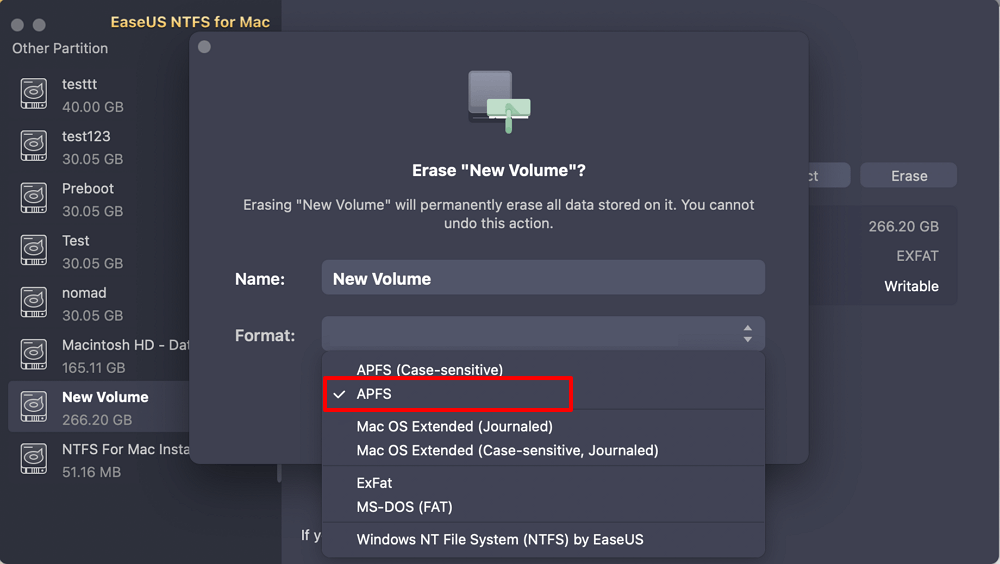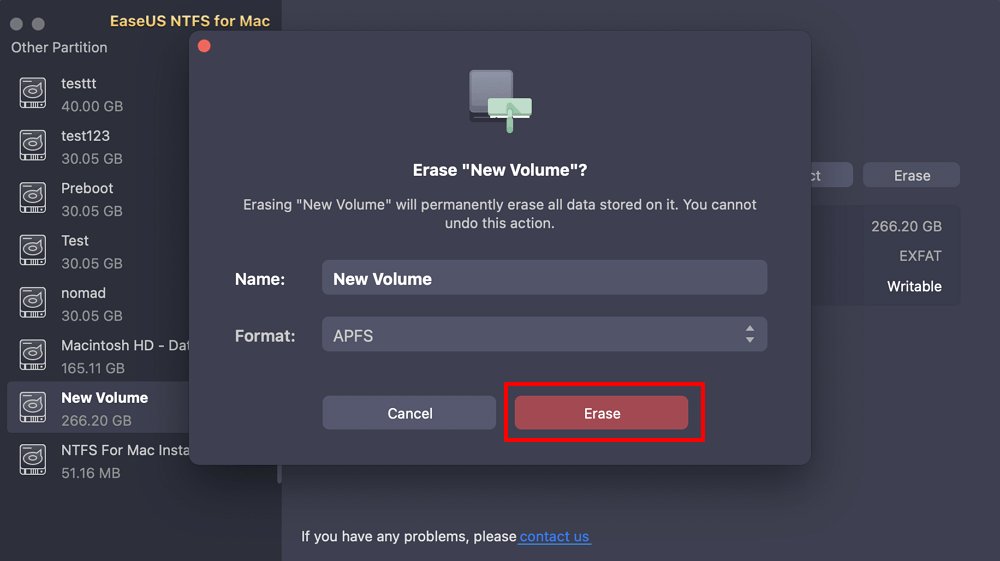Daftar isi
Pengguna Mac biasanya menggunakan kartu SD untuk menambah kapasitas penyimpanan atau memindahkan data antarperangkat. Namun, mengalami masalah SD Card Read-Only di Mac bisa sangat mengganggu. Sulit untuk menggunakan kartu SD karena masalah ini, yang mencegah pengguna menulis, menghapus, atau mengubah file di dalamnya.
EaseUS akan membantu Anda menelusuri penyebab umum masalah ini dan menawarkan lima perbaikan yang dapat dilakukan. Ikuti petunjuk lengkap ini jika kartu SD Anda menunjukkan izin baca-saja di Mac.
Bila kartu SD dibatasi sebagai read-only berarti administrator hanya dapat mengakses data; tidak ada file yang dapat ditulis, dihapus, atau disalin. Mekanisme proteksi penulisan, kesalahan sistem file (seperti sistem file read-only Mac ), atau pengaturan izin biasanya merupakan penyebab potensial pembatasan ini.

Proteksi penulisan pada kartu SD disebabkan oleh lebih dari satu alasan. Kami telah menulis artikel khusus tentang hal ini. Jika Anda tertarik, klik tautan di bawah ini untuk membacanya.
Cara Menghapus Proteksi Penulisan dari Kartu SD di Mac [100% Berhasil]
Dengan panduan ini, Anda dapat menghapus proteksi penulisan dari kartu SD Mac. Periksa alasan dan solusinya, termasuk alat khusus untuk akses penulisan yang lancar guna mendapatkan kembali kendali atas kartu SD di Mac Anda.
Masalah kartu SD ini dapat diatasi dengan berbagai solusi. Panduan ini akan menjelaskan lima solusi potensial berikut untuk masalah ini:
Jika Anda merasa solusi ini membantu dalam mengatasi masalah kartu SD Mac yang hanya dapat dibaca, klik tombol sosial dan bagikan tutorial ini dengan lebih banyak orang.
Sangat penting untuk mengevaluasi kondisi kartu SD Anda sebelum mencoba memperbaiki masalah pada Mac. Hubungkan kartu SD ke komputer Mac dengan benar terlebih dahulu, lalu, periksa kondisi yang diberikan dan ikuti solusi yang diperlukan:
First Aid adalah alat terpadu yang dapat Anda coba untuk memperbaiki proteksi kartu SD yang hanya dapat dibaca di Mac. Ikuti petunjuk di sini:
Langkah 1: Hubungkan kartu SD ke Mac Anda.
Langkah 2: Pilih kaca pembesar dari sudut kanan atas.
Langkah 3: Ketik "disk utility" dan pilih hasil pertama dari daftar.
Langkah 4: Klik kartu SD Anda dan pilih opsi "Pertolongan Pertama" dari menu atas.
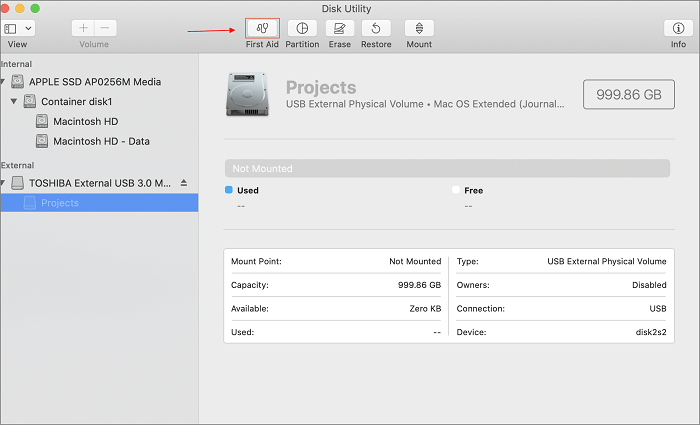
Langkah 5: Pilih "Jalankan" dan tunggu hingga prosesnya selesai.
Disk Utility akan memindai dan memperbaiki potensi masalah pada kartu SD. Ia akan menampilkan hasilnya jika menemui masalah.
macOS memungkinkan administrator untuk mengabaikan izin perangkat eksternal. Dengan cara ini, Anda dapat mengakses dan menggunakan kartu SD yang dibatasi dengan izin baca-saja. Berikut ini adalah langkah-langkah untuk mengabaikan izin pada kartu SD Anda.
Memperluas Membaca: Mengubah Izin Baca Tulis Mac
Langkah 1: Klik ikon "Finder" dan pilih "kartu SD" dari bilah sisi.
Langkah 2: Tekan "Cmd + I" dan klik "Dapatkan info."
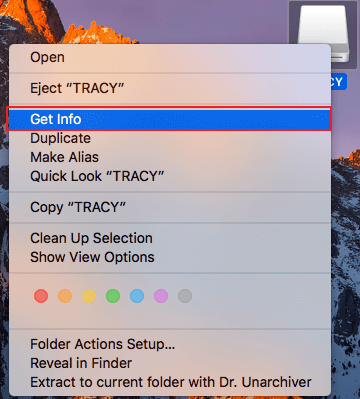
Langkah 3: Klik ikon "Kunci" dan pilih tab "Berbagi & Izin" dari menu tarik-turun.
Langkah 4: Centang kotak di samping opsi "Abaikan kepemilikan pada volume ini".

Langkah 5: Simpan perubahan dan keluar dari jendela izin.
Periksa apakah kartu SD dapat ditulisi. Ikuti metode berikut jika masalah masih ada.
Mengaktifkan akses yang dapat ditulis pada kartu SD memungkinkan pengguna untuk mengakses datanya tanpa batasan. Alat otomatis seperti EaseUS NTFS untuk Mac sejauh ini dapat membantu Anda. Alat ini bekerja dengan sangat baik, terutama pada kartu SD berformat NTFS.
Perangkat lunak ini membantu pengguna Mac mengatasi batasan baca-saja bawaan perangkat berformat NTFS, termasuk kartu dan drive SD. Alat ini terintegrasi dengan lancar dengan semua versi macOS, menjadikannya alat universal untuk semua pengguna Mac. Mudah untuk bekerja dengan kartu SD berformat NTFS tanpa harus memformat ulangnya. Anda akan mendapatkan antarmuka yang mudah digunakan, jadi Anda tidak perlu menjadi ahli untuk menggunakannya.
Unduh EaseUS NTFT untuk Mac dan ikuti langkah-langkah cepat ini untuk mengaktifkan penulisan pada kartu SD.
Langkah 1. Luncurkan dan aktifkan EaseUS NTFS untuk Mac. Klik "Saya sudah memiliki lisensi" untuk membuka kunci perangkat lunak ini.
Langkah 2. Hubungkan drive NTFS ke Mac, EaseUS NTFS for Mac akan secara otomatis mendeteksi perangkat tersebut. Pilih drive Anda dan Anda akan melihatnya sekarang ditandai sebagai 'Read-only'. Klik "Enable Writable" untuk menambahkan hak baca dan tulis ke drive tersebut.
Langkah 3. Ketika status drive NTFS berubah menjadi "Writable".
Langkah 4. EaseUS NTFS untuk Mac akan memunculkan jendela untuk membantu Mac mendapatkan akses ke drive NTFS:
Langkah 5. Saat EaseUS NTFS untuk Mac dimulai ulang, Anda dapat membuka untuk memeriksa, membaca, menulis, dan bahkan memodifikasi data yang tersimpan pada perangkat NTFS.
Harap perhatikan bahwa memformat Kartu SD akan menghapus semua data dari kartu SD. Lewati metode ini untuk memperbaiki masalah kartu SD yang hanya dapat dibaca di Mac tanpa kehilangan data.
Memilih pendekatan pemformatan yang mudah digunakan oleh pengguna sangatlah penting. Dengan asumsi Anda siap memformat kartu SD, mari kita bahas metode yang paling mudah dan efisien.
EaseUS NTFS untuk Mac adalah cara terbaik untuk memformat kartu SD. Ini adalah alat format profesional dengan antarmuka yang jelas. Bahkan orang yang tidak paham komputer dapat memformat kartu SD dengan petunjuk mudah di layar dan beberapa klik.
Ikuti petunjuknya jika Anda telah menginstal alat ini menggunakan metode sebelumnya.
Langkah 1. Luncurkan EaseUS NTFS untuk Mac di Mac Anda, klik "Saya sudah memiliki lisensi" dan masukkan kode Anda untuk mengaktifkan perangkat lunak ini.
Langkah 2. Hubungkan hard disk eksternal target ke Mac Anda, temukan hard disk tersebut, lalu pilih "Hapus" untuk melanjutkan.
Langkah 3. Di kotak Format, pilih opsi "APFS" di menu gulir ke bawah sebagai sistem file baru.
Langkah 4. Tekan tombol "Hapus" untuk mengonfirmasi tindakan format dan menghapus semua data yang tersimpan di perangkat penyimpanan eksternal ini.
Perintah Terminal Mac dapat membantu Anda mengubah izin baca-saja menjadi kartu SD yang dapat ditulis. Harap ikuti semua petunjuk dengan saksama:
Langkah 1: Untuk membuka Terminal, pertama-tama, cari ikon Launchpad di Dock, masukkan "Terminal" ke dalam kolom pencarian, lalu pilih aplikasi Terminal.
Langkah 2: Ketik perintah di bawah ini dan tekan Enter:
nano dll/fstab
Langkah 3: Masukkan perintah berikutnya di Terminal dan ganti "DRIVENAME" dengan nama kartu SD Anda.
LABEL=NAMA DRIVE tidak ada ntfs rw, otomatis, nobrowse
Langkah 4: Tekan "Ctrl + O" untuk menyimpan berkas.
Langkah 5: Tutup jendela Terminal.
Langkah 6: Buka Finder > Buka > Buka Folder > Enter /Volumes dan klik "Buka."
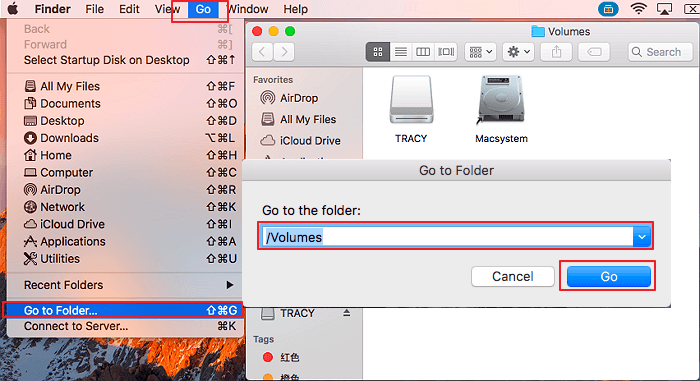
Anda akan memiliki akses ke kartu SD Anda dan dapat memodifikasinya dengan menyalin file, mengedit data, menghapus konten, atau bahkan memformat kartu menggunakan Mac.
Anda dapat secara efektif mengatasi masalah read-only pada kartu SD di Mac dengan menerapkan solusi yang diberikan di atas secara sistematis. Jangan ragu untuk membagikan panduan ini untuk membantu orang lain dalam menulis data ke kartu SD mereka.
Ada beberapa kemungkinan penyebab kartu SD menjadi hanya-baca di Mac. Berikut ini adalah beberapa penyebab utama masalah ini:
Mengingat berbagai kemungkinan alasan ini, melakukan proses pemecahan masalah secara menyeluruh sangat penting untuk mengidentifikasi dan memperbaiki masalah sebenarnya pada kartu SD di Mac.
Lihat juga:
Kami harap artikel ini membantu Anda menonaktifkan fitur baca-saja pada kartu SD di Mac, sehingga Anda dapat mengakses data Anda sepenuhnya. Semua solusinya dapat diandalkan dan mengatasi masalah baca-saja yang sering terjadi. Namun, EaseUS NTFS untuk Mac menonjol dengan kemampuan dan kompatibilitasnya. Aplikasi ini menyediakan solusi bebas masalah dengan rangkaian fiturnya yang canggih.
Silakan ikuti bagian Tanya Jawab ini jika Anda memiliki pertanyaan lebih lanjut tentang topik yang dibahas di halaman ini.
1. Mengapa saya tidak dapat mengedit kartu SD di Mac saya?
Kartu SD Anda mungkin dibatasi dengan mode baca-saja. Mode ini mencegah admin mengedit, memindahkan, dan menyalin data yang ada di dalamnya. Anda mungkin perlu mengubah izin atau memeriksa sakelar perlindungan penulisan fisik pada kartu SD.
2. Bagaimana cara menghapus proteksi penulisan dari kartu SD saya di Mac?
Anda dapat menghapus proteksi penulisan dengan mengaktifkan tombol fisik atau mengubah izin dengan menjelajahi bagian "Dapatkan info" di Mac. Jika Anda menginginkan solusi yang lebih mudah, gunakan alat pihak ketiga untuk membuat kartu SD dapat ditulisi.
3. Bagaimana cara mengubah izin pada kartu SD?
Untuk mengubah izin pada kartu SD menggunakan Disk Utility di Mac:
Artikel Terkait - JUGA DI PERANGKAT LUNAK EaseUS
(Terselesaikan!) Tidak Dapat Menyalin File ke USB di Mac
/2025-06-26
Cara Mudah Memperbaiki Sistem File Hanya-Baca di Mac [Panduan Langkah demi Langkah]
/2025-06-26
Cara Mengaktifkan NTFS di Mac - 3 Cara Terperinci 🔥
/2025-06-26
Cara Memaksa Menghapus Disk di Terminal Mac [Panduan Cepat]
/2025-06-26